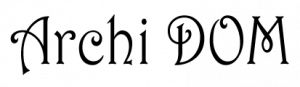Если в старых версиях Photoshop при наличии эффекта красных Глаз на фотографии их приходилось практически вручную перекрашивать, то с появлением Photoshop CS2 и CS6 данная проблема решается более изящно. Введен специальный инструмент, позволяющий избавиться от эффекта красных глаз быстро и удобно. Это очень актуально, так как избавление от эффекта красных глаз является одной из самых часто решаемых задач при обработке фотографий (особенно любительских).nnВам нужно просто открыть фотографию в Photoshop CS6, выбрать инструмент Red Eye (Красные глаза) и очертить мышкой вокруг глаз прямоугольную область выделения (ну или каждый глаз по отдельности). При этом по завершении выделения программа самостоятельно попытается определить месторасположение «красных глаз» и заменить их цвет на какой-то темный. Принцип действия инструмента основывается на том, что он ищет в указанной вами области красные оттенки и органично заменяет их на какие-либо темные.nnОсветление и затемнение определенных областей изображенияnnВ Photoshop CS6 среди всех остальных имеются два инструмента:nnDodge (Осветление) и Burn (Затемнение) . Ранее, при рассмотрении эффектов освещения, мы уже останавливались на основополагающей роли света в фотографии. Но, к сожалению, на практике редко удается с первого раза «поймать» нужный свет и ракурс. А на повторные снимки просто может не быть возможности. Кроме того, далеко не у каждого хватает фотографического мастерства, чтобы в каждой ситуации обеспечивать безупречную цветовую и тоновую передачу без провалов в светлых тонах и излишне глубоких теней.nnКроме того, не стоит без внимания оставлять ситуации, когда на вполне нормальном изображении требуется какие-то области специально притемнить, а какие-то осветлить для достижения какого-то художественного эффекта и большей выразительности (рис. 4.12-4.15). Выборочное осветление каких-либо мест на изображении может также применяться для проявления деталей в проблемных местах.nnЧуть выше мы рассмотрели возможность добавления на изображение источников света и подсветок его определенных областей. Однако зачастую необходимы более тонкие инструменты, позволяющие не подсветить/затемнить в определенном направлении какую-то часть изображения, а непосредственно указать, какие места на изображении должны быть затемнены, а какие осветлены.nn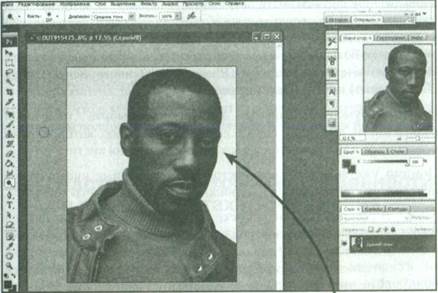 nnРис. 4.12. Исходное изображениеnn
nnРис. 4.12. Исходное изображениеnn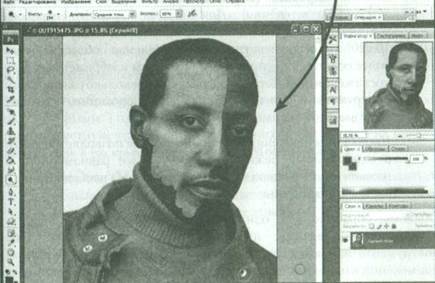 nnРис. 4.13. Смываем загар со смуглого мальчика инструментом «Осветление»nnПри этом затемняемые и осветляемые области могут быть произвольной формы и вплотную друг к другу прилегать (в результате чего достигается больший топовый контраст и лучший тоновый баланс). Вот для того и предусмотрены в Photoshop CS6 инструменты Dodge (Осветление) и Burn (Затемнение).nnОба инструмента являются кистевыми. Выбрав требуемый размер кисти, вы будете водить ею по изображению, которое будет осветляться или затемняться в местах прохождения кисти.nnПомимо уже знакомых нам настроек кисти данные инструменты поддерживают следующие настройки па напели параметров:nnВ раскрывающемся списке Range (Диапазон) указывается яркостной диапазон, подлежащий обработке. То есть именно по этому тоновому диапазону будет применяться осветление, затемнение. По умолчанию установлено значение Midtones (Средние тона). Однако вы можете выбрать еще Shadows (Тени) или Highlights (Света).nnВ поле Exposure (Экспозиция) по сути задается сила затемнения/затенения. Для более плавного перехода рекомендуется использовать небольшие значения, порядка К)…20%. Тогда осветляемая/затемняемая область будеп более естественно сливаться с исходным изображением. Для достижения большего эффекта лучше несколько раз провести инструментом при низком значении экспозиции, чем один раз с высокой экспозицией.nnКнопка переключения в режим аерографа позволяет перейти в одноименный режим и достичь более равномерного и плавного сопряжения обработанной и необработанной частей изображения.nnОбласть, обработанную одним инструментом, можно вернуть в исходное состояние, применив второй инструмент. Оба инструмента являются аддитивными, то есть при многократном применении к одному и тому же месту на изображении эффект будет пропорционально усиливаться.nnПри работе с инструментами Dodge (Осветление) и Burn (Затемнение) будьте осторожны с тенями и светим и па изображении. Не стремитесь полностью избавиться оттеней и световых проблесков, а то изображение станет блеклым и невыразительным. Обратное тоже верно: не надо излишне увеличивать света и тени, стремясь достичь большего контраста, вы будете терять в детализации изображения. Не спорю, что в этом может состоять творческий замысел. Но тогда вы должны полностью отдавать себе отчет, что и зачем вы делаете.nn
nnРис. 4.13. Смываем загар со смуглого мальчика инструментом «Осветление»nnПри этом затемняемые и осветляемые области могут быть произвольной формы и вплотную друг к другу прилегать (в результате чего достигается больший топовый контраст и лучший тоновый баланс). Вот для того и предусмотрены в Photoshop CS6 инструменты Dodge (Осветление) и Burn (Затемнение).nnОба инструмента являются кистевыми. Выбрав требуемый размер кисти, вы будете водить ею по изображению, которое будет осветляться или затемняться в местах прохождения кисти.nnПомимо уже знакомых нам настроек кисти данные инструменты поддерживают следующие настройки па напели параметров:nnВ раскрывающемся списке Range (Диапазон) указывается яркостной диапазон, подлежащий обработке. То есть именно по этому тоновому диапазону будет применяться осветление, затемнение. По умолчанию установлено значение Midtones (Средние тона). Однако вы можете выбрать еще Shadows (Тени) или Highlights (Света).nnВ поле Exposure (Экспозиция) по сути задается сила затемнения/затенения. Для более плавного перехода рекомендуется использовать небольшие значения, порядка К)…20%. Тогда осветляемая/затемняемая область будеп более естественно сливаться с исходным изображением. Для достижения большего эффекта лучше несколько раз провести инструментом при низком значении экспозиции, чем один раз с высокой экспозицией.nnКнопка переключения в режим аерографа позволяет перейти в одноименный режим и достичь более равномерного и плавного сопряжения обработанной и необработанной частей изображения.nnОбласть, обработанную одним инструментом, можно вернуть в исходное состояние, применив второй инструмент. Оба инструмента являются аддитивными, то есть при многократном применении к одному и тому же месту на изображении эффект будет пропорционально усиливаться.nnПри работе с инструментами Dodge (Осветление) и Burn (Затемнение) будьте осторожны с тенями и светим и па изображении. Не стремитесь полностью избавиться оттеней и световых проблесков, а то изображение станет блеклым и невыразительным. Обратное тоже верно: не надо излишне увеличивать света и тени, стремясь достичь большего контраста, вы будете терять в детализации изображения. Не спорю, что в этом может состоять творческий замысел. Но тогда вы должны полностью отдавать себе отчет, что и зачем вы делаете.nn